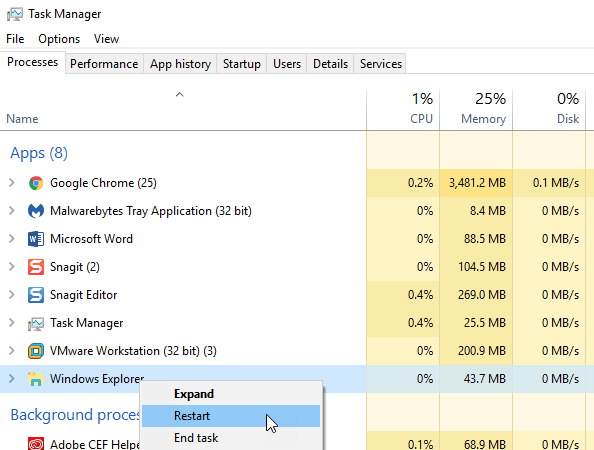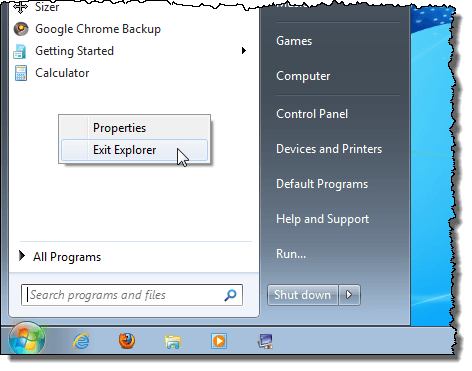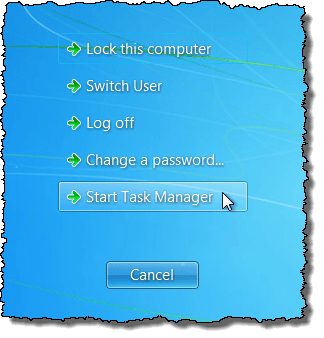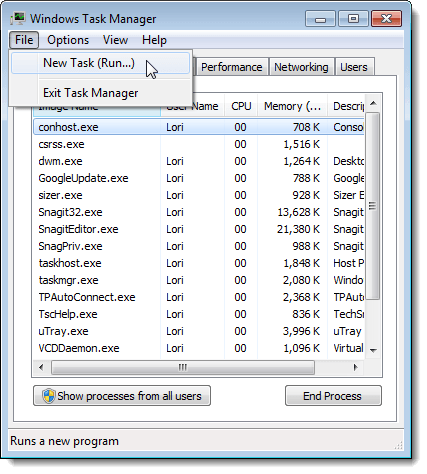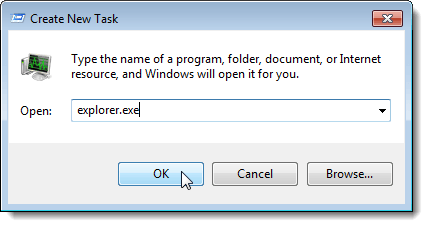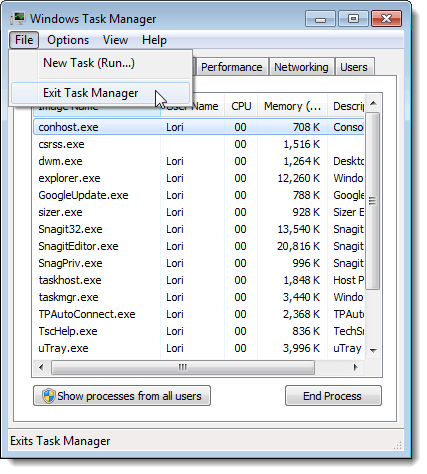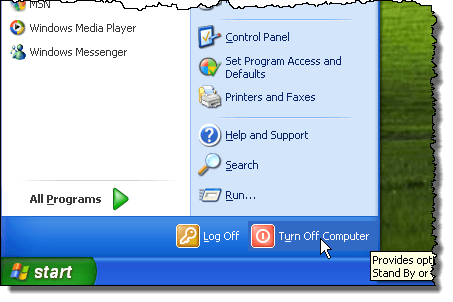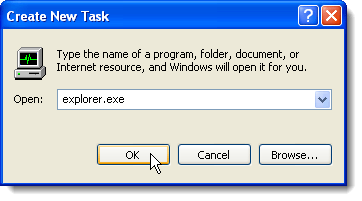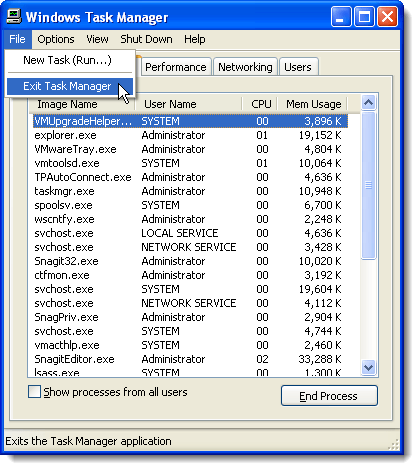Možná si myslíte, že potřebujete restartovat počítač, aby se provedly změny registru. Ne nutně. Restartování procesu explorer.exeprovádí stejnou funkci. Explorer.exe je programová součást v systému Windows, která poskytuje Windows Shell. Windows Shell nebo Průzkumník vytváří a představuje celé uživatelské rozhraní systému Windows, jako je například hlavní panel, pracovní plocha, Průzkumník Windows, oznamovací oblast (systémová lišta), nabídka Start, dialogové okna a ovládací prvky rozhraní.
Možná jste slyšeli o ukončení procesu explorer.exepomocí Správce úloh. Použití správce Správce úlohmůže být efektivní, ale nuceně zabíjí proces namísto jeho správného ukončení, takže proces změnu bezpečně a úplně ukončí. V systému Windows 10 použijete správce úloh k ukončení procesu. V nabídce Startv systémech Windows 7 a Vista existuje skrytá možnost a další funkce v nabídce Vypnutísystému Windows XP, která umožňuje ukončit a restartovat
Windows 10
V systému Windows 10 musíte nejdříve otevřít Správce úloh stisknutím klávesy CTRL + SHIFT + ESC>na klávesnici nebo zadáním správce úloh po kliknutí na tlačítko Start.
a klikněte pravým tlačítkem na něj. Jednou z možností bude Restartovat. V systému Windows 10 je proces zabit a poté automaticky restartován. Nemusíte jít do složky Soubor - Spustit novou úlohua spustit ji znovu jako vy ve Windows 7 a starším.
Windows 7 a Vista
Pro správné vypnutí procesu explorer.exev systémech Windows 7 a Windows Vista otevřete nabídku Start. Podržte klávesy Ctrla Shifta klepněte pravým tlačítkem myši na libovolný prázdný prostor v nabídce Start. Objeví se krátká místní nabídka se dvěma možnostmi. Vyberte volbu Exit Explorer.
Panel nástrojů zmizí a ikony na ploše ztratily. Chcete-li obnovit proces explorer.exeSprávce úloh, stiskněte Ctrl + Alt + Odstranit. Zobrazí se obrazovka s pěti možnostmi. Vyberte Spustit Správce úloh.
Nová úloha (spustit ...)v nabídce Soubor.
Úloha. Do pole Otevřítzadejte explorer.exe"(bez uvozovek) a klikněte na OK. Hlavní panel, pracovní plocha a další součásti systému Windows se obnoví.
Chcete-li zavřít Správce úloh>
Windows XP
Pro správné vypnutí procesu explorer.exev systémech Windows 7 a Windows Vista otevřete nabídku Starta klikněte na tlačítko Vypnout počítačv dolní části nabídky.
Na ploše se mění pozadí šedé a Vypnout počítačZobrazí se dialogové okno se třemi volbami a tlačítkem Zrušit. Stiskněte a podržte klávesy Ctrl + Alt + Shifta klikněte na tlačítko Zrušit.
Stejně jako v systému Windows 7, hlavní panel zmizí a ikony na ploše zřejmě zmizí. Chcete-li obnovit proces explorer.exeSprávce úloh, stiskněte Ctrl + Alt + Odstranit. V Správci úlohvyberte v nabídce SouborNová úloha (spuštění ...)
Zobrazí se dialogové okno Vytvořit novou úlohu. Do pole Otevřítzadejte explorer.exe"(bez uvozovek) a klikněte na OK. Hlavní panel, pracovní plocha a další součásti systému Windows se obnoví.
Chcete-li zavřít Správce úloh>
Opustit proces Průzkumníkakdybyste násilně zabili proces explorer.exepomocí příkazu Správce úlohnebo workkill. Užijte si!